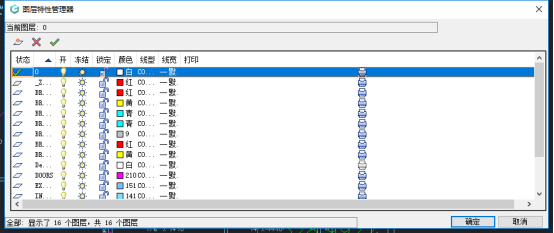產品支持
您可以閱覽產品的相關CAD文檔和視頻教程等內容,以便于更好的使用浩辰CAD系列軟件。
2019-04-18 12906 浩辰CAD看圖王
浩辰CAD看圖王電腦版提供了多種的CAD圖層操作,今天,我們就對每一種CAD圖層操作進行說明,并附帶操作步驟,如圖所示。

從上圖中我們可以看到,在浩辰CAD看圖王電腦版中關于CAD圖層的操作,大致分為五種,分別為:圖層關閉、關閉其他圖層、打開所有圖層、圖層工具欄以及圖層管理器,那么這五種功能具體怎么操作呢?
1、圖層關閉
操作流程:
步驟 1: 啟動“圖層關閉”命令,提示“選擇對象”;
步驟 2:選擇一個對象后,增加關鍵字“√”;可連續選擇多個對象;
僅支持點擊選擇;選擇一個對象后,立即關閉該圖層。
步驟 3:點擊關鍵字“√”結束命令。
2、關閉其它圖層
操作流程:
步驟 1:點擊“關閉其它”按鈕;http://www.2008design.com
步驟 2:提示“選擇對象”;可連續選擇多個對象;支持點擊選擇和框選,選中的對象褪色顯示;
步驟 3: 點擊“√”執行關閉其它圖層的操作。
3、打開所有圖層
打開已關閉的圖層;點擊“全部打開”按鈕,開啟所有圖層。
4、圖層工具欄
顯示圖形中所有圖層的名稱,顏色,狀態等特性。
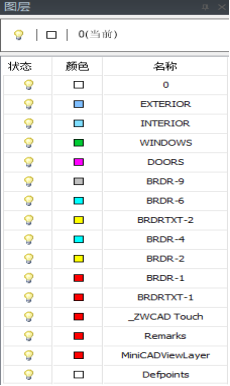
5、dwg圖層管理器
可進行新建圖層、刪除圖層、置為當前;開(關)圖層、設置圖層名字、顏色、線寬、線型等操作。